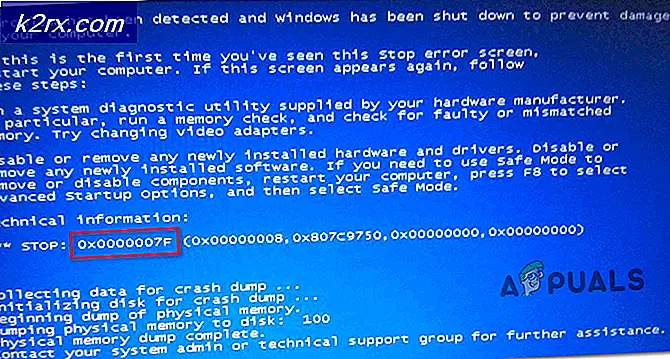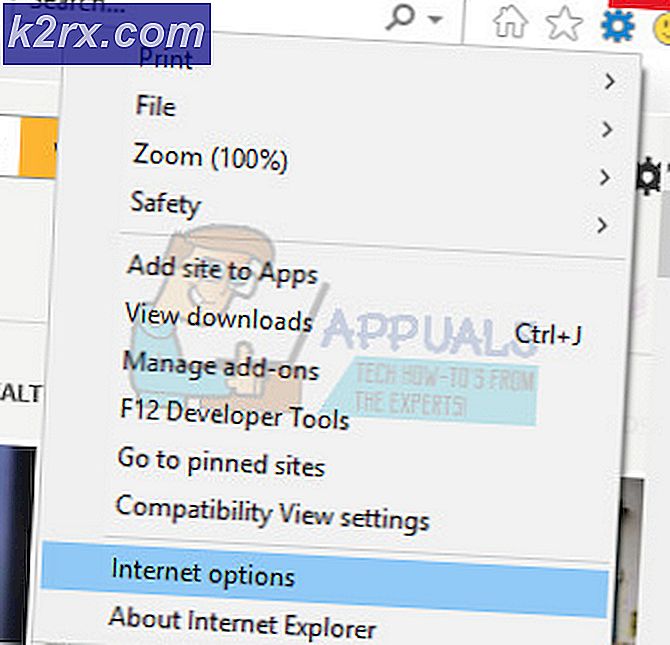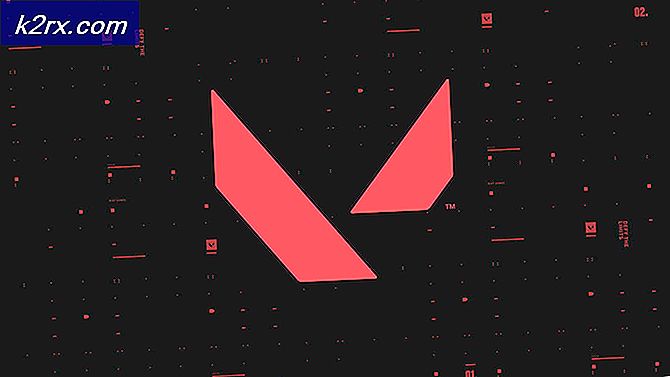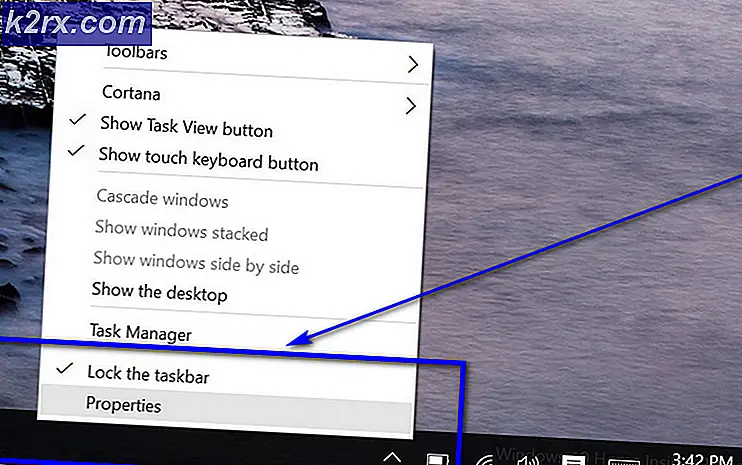Snapdragon Samsung Galaxy S8 ve S8 Plus Nasıl Köklenir
Daha önce Samsung Galaxy S8 ve S8 Plus'ın uluslararası Exynos versiyonunu köklendirmek için bir rehber yayınladık, ancak o zamanlar ABD Snapdragon varyantı için bilinen bir kök yöntemi mevcut değildi. Ancak, Samsung S8 Snapdragon modelinin köklenme yöntemi sonunda ortaya çıktı ve şimdi sizinle paylaşıyoruz.
Bu kılavuzu izlemeden önce dikkate almanız gereken birkaç not:
- Seçtiğiniz tam stok 4 ürününüz varsa, % 100 stok ROM'a dönmek kesinlikle mümkündür.
- Bu kök yöntemi SafetyNet'i atlamaz. Magisk ve SuHide işe yaramaz, çünkü bootloader hala bu root metodunda kilitlenir. Bu kök gizleme yöntemleri, şu anda mümkün olmayan boot.img dosyasını değiştirir.
- Pilin% 80 oranında şarj edildiği bu kök yönteminde bir hata var gibi görünüyor, ancak bazıları% 100 pil performansı elde ettiklerinden sadece görsel bir hata olduğunu iddia ediyorlar.
Bu kök sürecinin kısa bir açıklaması:
ODIN'de modifiye edilmiş 4 dosya bellenim paketi yanıp sönecek ve bu sayede SU binary ve izin veren bir çekirdek ile birlikte birkaç ikili kullanabileceğiz. Ardından bazı ADB komutlarını çalıştırırız, bu yüzden ADB'nin bilgisayarınızda düzgün bir şekilde yapılandırılmış olması gerekir. Bu işlem için Windows'ta ADB'nin Kurulumu için Appual'ın kılavuzuna bakın.
PRO TIP: Sorun bilgisayarınız veya dizüstü bilgisayar / dizüstü bilgisayar ile yapılmışsa, depoları tarayabilen ve bozuk ve eksik dosyaları değiştirebilen Reimage Plus Yazılımı'nı kullanmayı denemeniz gerekir. Bu, çoğu durumda, sorunun sistem bozulmasından kaynaklandığı yerlerde çalışır. Reimage Plus'ı tıklayarak buraya tıklayarak indirebilirsiniz.Gereksinimler:
- SystemRoot + ADB paketlenmiş .zip
- İlk ODIN 4 Dosyaları Firmware
- Normal + Comsey ODIN
- img.ext4
- CSC Sistem Kökeni
- Başlamak için gerekli tüm dosyaları indirin ve masaüstünüze kaydedin.
- Önceden sahip değilseniz, ODIN 4 dosyaları sabit yazılım paketini ve ODIN yazılımlarını ayıklayın.
- Şimdi Comsey ODIN'i açın ve her bir bölümü ve 4 dosya sabit yazılımı paketinden dosyaları seçin. ODIN seçenekleri için, Sıfırlama Zamanı, Otomatik Yeniden Başlatma, Yeniden Bölümleme, Tümünü Sil Tümü ve Önyükleyiciyi Güncelle'yi seçmelisiniz.
- Şimdi Samsung S8'inizi kapatın ve İndirme Moduna önyükleme yapın. Bunu yapmak için Bixby tuşunu + Ses Azalt tuşunu basılı tutun ve güç düğmesine basın.
- Şimdi ODIN’de Başlat’a basın ve bitirmesini bekleyin. Bir kez bittiğinde, stok kurtarmaya başlarsa, sadece Reboot System'i seçin.
- Şimdi telefonunuzu kurmanız ve USB Hata Ayıklama'yı etkinleştirmeniz gerekecek. Geliştirici Modu etkinleşene kadar Ayarlar> Telefon Hakkında> öğesine gidin ve 'Yapı Numarası'na dokunun. Ardından Ayarlar> Geliştirici Seçenekleri> USB Hata Ayıklama'yı etkinleştirin.
- Şimdi ADB komutları için hazırız. Bilgisayarınızdaki ana ADB klasörünüze gidin, Üst Karakter + sağ tıklama tuşunu basılı tutun ve burada Bir komut penceresi aç'ı seçin.
- Terminal ekranı açıldığında, ' adb devices' yazarak cihazınızla ADB bağlantısını kontrol edin. Telefonunuzun seri numarasını göstermelidir.
- Artık kök elde etmek için ADB komutlarını girmeye başlamamız gerekiyor.
adb push systemroot / data / local / tmp
adb kabuk chmod -R 7777 / veri / yerel / tmp
adb kabuk setid su
İD
echo /data/local/tmp/systemroot/remount2.sh> / sys / kernel / uevent_helper
- Şimdi bu komuta girmeden önce yaklaşık 30 saniye bekleyin : mount
- / Sistem RW olarak monte edildiğini gördüğünüzde, şunu yazın: sh /data/local/tmp/systemroot/root.sh
- Her şeyi tam olarak verildiği takdirde, cihazınız yeniden başlatılmalı ve SuperSU yüklenecektir.
- Bu noktada, şimdi Google Play Store'dan Flashfire yüklemeniz gerekiyor.
- Şimdi System.img.ext4.zip dosyasını çıkarmanız ve gerçek system.img.ext4 dosyasını cihazınızın SD karta değil dahili belleğine yerleştirmeniz gerekiyor.
- Ayrıca tüm CSC Systemroot.zip dosyasını da dahili depoya yerleştirin, ancak sıkıştırmayın, sadece .zip'i buraya yerleştirin.
- Cihazınızdaki Flashfire uygulamasını açın ve root erişimini sağlayın. Şimdi + işaretine basın ve Flash Firmware Paketi'ni seçip, ardından system.img.ext4 dosyasına gidin ve onu seçin.
- Ayrıca + işaretine basın ve Flash ZIP veya OTA'yı seçin ve CSC Systemroot.zip dosyasını seçin ve Sistemi R / W olarak Bağla'yı seçin.
- + Işaretine basın ve Sil'i seçin, ardından Sistem Verileri, 3. parti uygulamaları, Dalvik önbellek, Önbellek bölümü ve Önbellek Bölümü biçimini seçin.
- Şimdi uzun süre Wipe tuşuna basın ve en üste sürükleyin. Dolayısıyla, Flashfire'daki işlem sırası Wipe> Flash Firmware Package> Flash ZIP veya OTA olmalıdır.
- Everoot'un devre dışı bırakıldığından ve flaşın kesin olduğundan emin olun.
- Her şey bittiğinde, QD2'ye tamamen güncellenmiş ve BusyBox ile köklenmelisiniz. Keyfini çıkarın!
PRO TIP: Sorun bilgisayarınız veya dizüstü bilgisayar / dizüstü bilgisayar ile yapılmışsa, depoları tarayabilen ve bozuk ve eksik dosyaları değiştirebilen Reimage Plus Yazılımı'nı kullanmayı denemeniz gerekir. Bu, çoğu durumda, sorunun sistem bozulmasından kaynaklandığı yerlerde çalışır. Reimage Plus'ı tıklayarak buraya tıklayarak indirebilirsiniz.